So aktualisieren Sie Ihre Apple Watch, um OS 2.0.1 (oder höher) zu sehen

Die neue Version von Apples Watch-Betriebssystem Watch OS 2.0.1 ist jetzt für die Öffentlichkeit verfügbar. Dank zahlreicher neuer Funktionen und Verbesserungen ein wichtiges Upgrade für jeden Apple Watch-Benutzer. Lesen Sie weiter, wie wir Ihnen zeigen, wie Sie Ihre Uhr auf das aktuellste Betriebssystem aktualisieren.
Hinweis: seit wir dies geschrieben haben, hat Apple Watch OS 2.0.1 mit weiteren Bugfixes veröffentlicht, aber Sie verwenden immer noch den gleichen Mechanismus update.
Was gibt es Neues in Watch OS 2.0
Zusätzlich zu verschiedenen Bugfixes und Verbesserungen der Benutzeroberfläche bietet das Update auf Watch OS 2.0 eine Vielzahl neuer und verbesserter Funktionen. Sie können die offizielle Apple-Seite hier für umfangreiche Fotos und Details lesen, aber wir geben Ihnen hier eine Kurzzusammenfassung.
VERBINDUNG: So sichern, bereinigen und Wiederherstellen Sie Ihre Apple Watch
Es gibt neue Zeitraffer-Gesichter von beliebten Metropolen und Wildnisorten aus der ganzen Welt (wie London und Mack Lake) sowie Unterstützung für persönliche Fotos und Fotoalben. Das Komplikationssystem (z. B. die wichtigen Informationen, die Sie direkt auf Ihrer Uhr haben möchten, wie das Wetter oder Ihr Kalender) unterstützt jetzt die direkte Verbindung mit Anwendungen, sodass Apps Ihnen Informationen über das Komplikationssystem übermitteln können. Das Komplikationskalendersystem unterstützt jetzt zeitrichtiges Scrollen über das Kronenrad der Uhr, so dass Sie schnell durch Ihren Kalender blättern können. Das neue Update beinhaltet den "Nachttisch-Modus", in dem Sie die Uhr einstecken und auf die Seite legen können, um sie wie einen Wecker zu benutzen.
Während dies alles großartige Verbesserungen sind, ist die größte Verbesserung die Integration einer nativen App-Plattform, sodass mehr Anwendungen direkt auf der Uhr laufen können (anstatt nur als Anzeige für eine App auf Ihrem Telefon zu dienen). Das direkte Laufen auf der Uhr bedeutet eine schnellere Reaktionszeit und Funktionalität, wenn das iPhone nicht zur Verfügung steht.
Es gibt auch eine Reihe von Verbesserungen, wie verbesserte Siri-Integration und verbesserte Apple Pay-Funktionalität mit Unterstützung für zusätzliche Karten. Sie können all das für sich selbst entdecken, während Sie mit Ihrer frisch aktualisierten Apple Watch spielen, also lassen Sie uns den Prozess der Aktualisierung betrachten.
So aktualisieren Sie Ihre Apple Watch
Bevor Sie sich hinsetzen, um Ihre Apple Watch zu aktualisieren OS 2.0 (oder eine neuere Version) Sie müssen zuerst überprüfen, ob Ihr iPhone auf iOS 9 aktualisiert ist. Sie können Ihr Telefon überprüfen, indem Sie zu Einstellungen -> Allgemein -> Info gehen. Wenn Ihr Gerät aktualisiert werden muss, navigieren Sie zu Einstellungen -> Allgemein -> Softwareaktualisierung (oder schließen Sie Ihr Gerät alternativ an einen Computer an, auf dem iTunes installiert ist und aktualisieren Sie es über iTunes). Wenn Sie nicht auf iOS 9 aktualisieren, können Sie nicht auf Watch OS 2.0 aktualisieren (und die Apple Watch App meldet einfach, dass Ihre Uhr auf Version 1.01 aktuell ist).
Mit Ihrem iPhone auf iOS 9 aktualisiert , starte die Apple Watch App auf deinem iPhone und navigiere zu Allgemein -> Software Update. Sie erhalten eine Zusammenfassung von Watch OS 2.0 und einen Download-Link, wie unten dargestellt.
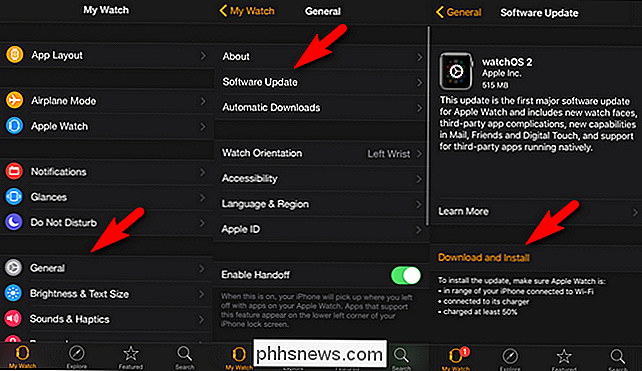
Der Download ist 512 MB groß und kann vor dem eigentlichen Update-Vorgang heruntergeladen werden. Das heißt, wenn Sie dies ohne Ihre Apple Watch lesen oder wenn Sie später mehr Zeit haben, um sich auf das Projekt zu konzentrieren, können Sie das Update jetzt auf Ihr iPhone herunterladen, aber später das eigentliche Update durchführen. Unabhängig davon, wann Sie das Upgrade durchführen möchten, benötigen Sie das Update jedoch, also klicken Sie auf "Download and Install". Wenn Sie diesen Artikel zum Zeitpunkt der Veröffentlichung (direkt nach dem Start des Watch OS 2.0-Updates) lesen, müssen Sie warten. Obwohl der Download auf einer Hochgeschwindigkeitsverbindung nur wenige Minuten dauern sollte, hat uns die Nachfrage auf den Apple-Servern gezeigt, dass wir einen Download-Timer mit geschätzten 5 Stunden Laufzeit anstarren.
Wenn Sie das Update installieren möchten, brauchen Sie es einfach Um Ihre Apple Watch mit dem Ladekabel zu verbinden und sicherzustellen, dass es sich in Reichweite Ihres iPhones befindet, bestätigen Sie auf der Uhr selbst, dass das Update durchgeführt werden soll. Das Update wird automatisch während des Upgrades mit Ihrem Apple Watch wiederholt.
Das ist alles dazu! Sobald Sie Ihre Apple Watch aktualisiert haben, ist es an der Zeit, mit allen neuen Funktionen wie den Zeitraffer-Uhren, dem erweiterten Freundesmenü und natürlich den nativen Apps und erweiterten Komplikationen zu spielen.
Haben Sie eine dringende Frage zu Ihrer Apple Watch oder andere tragbare Technologie? Schießen Sie uns eine E-Mail an und wir werden unser Bestes tun, um Ihre Frage zu beantworten.

So sehen Sie alle in Ihrem Word-Dokument verwendeten Absatzformate
Mithilfe von Stilen in Word können Sie ganz einfach ein einheitliches Erscheinungsbild im gesamten Dokument anwenden, anstatt alles manuell zu formatieren. Wenn Sie Ihre Formatierung überprüfen möchten, können Sie die Stile anzeigen, die auf die Absätze am linken Rand angewendet werden, um eine schnelle Referenz zu erhalten.

Die fünf nützlichsten Funktionen in Nova Launcher für Android
Nova Launcher ist ein inoffizieller Fan-Favorit für Android-Power-User, und mit gutem Grund - es ist voll von raffinierten Anpassungsfunktionen, um Benutzern zu helfen Machen Sie Android so aussehen wie sie wollen. Aber es ist auch voll von nützlichen zeitsparenden Funktionen, die Ihnen das Leben erleichtern können.



